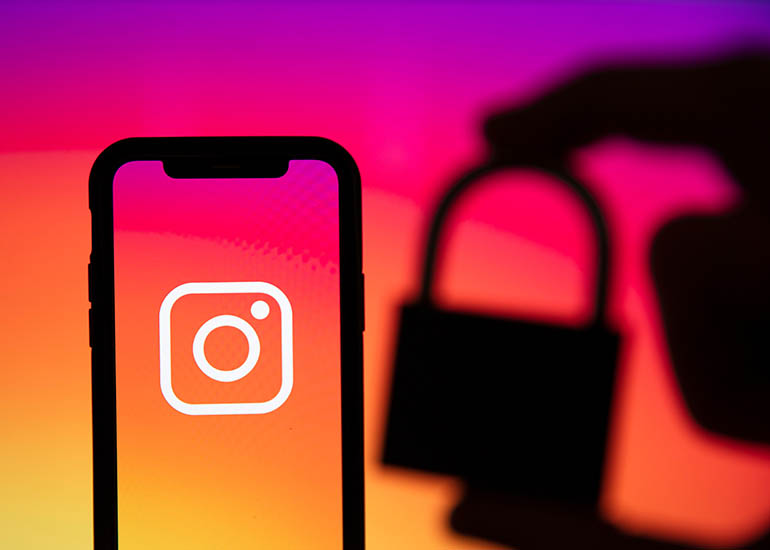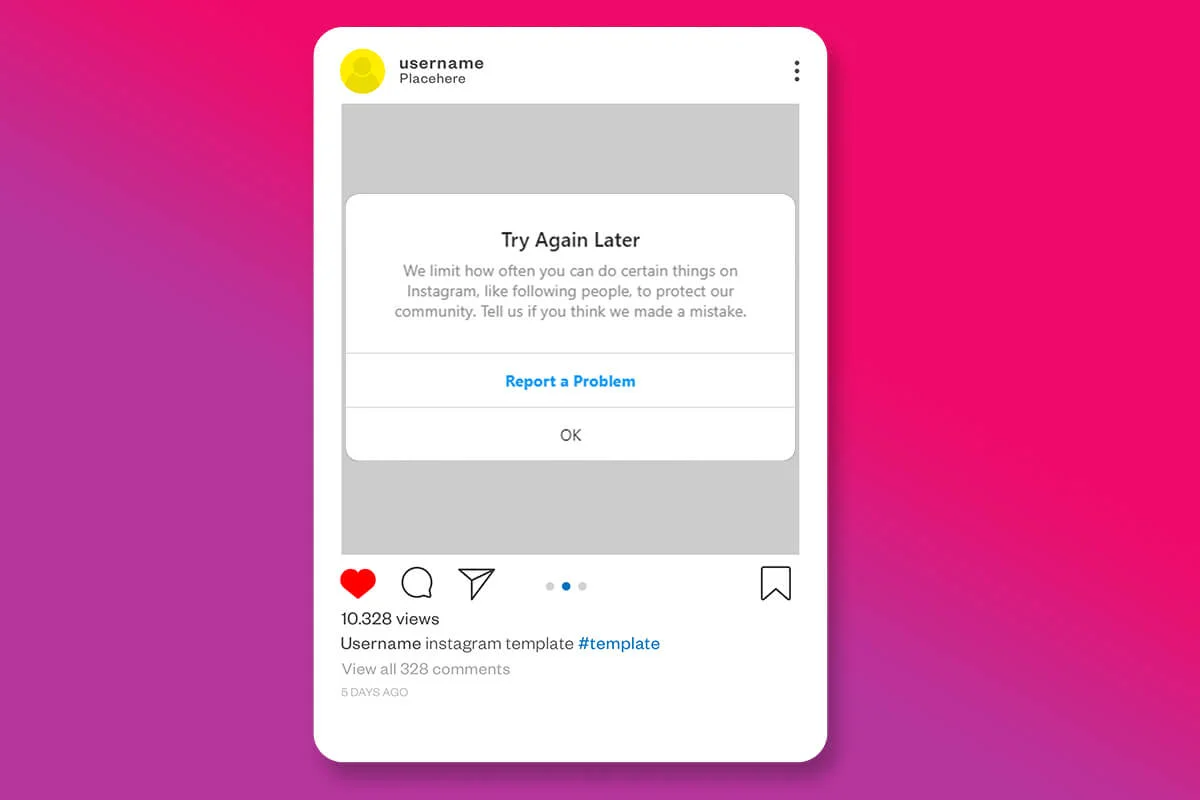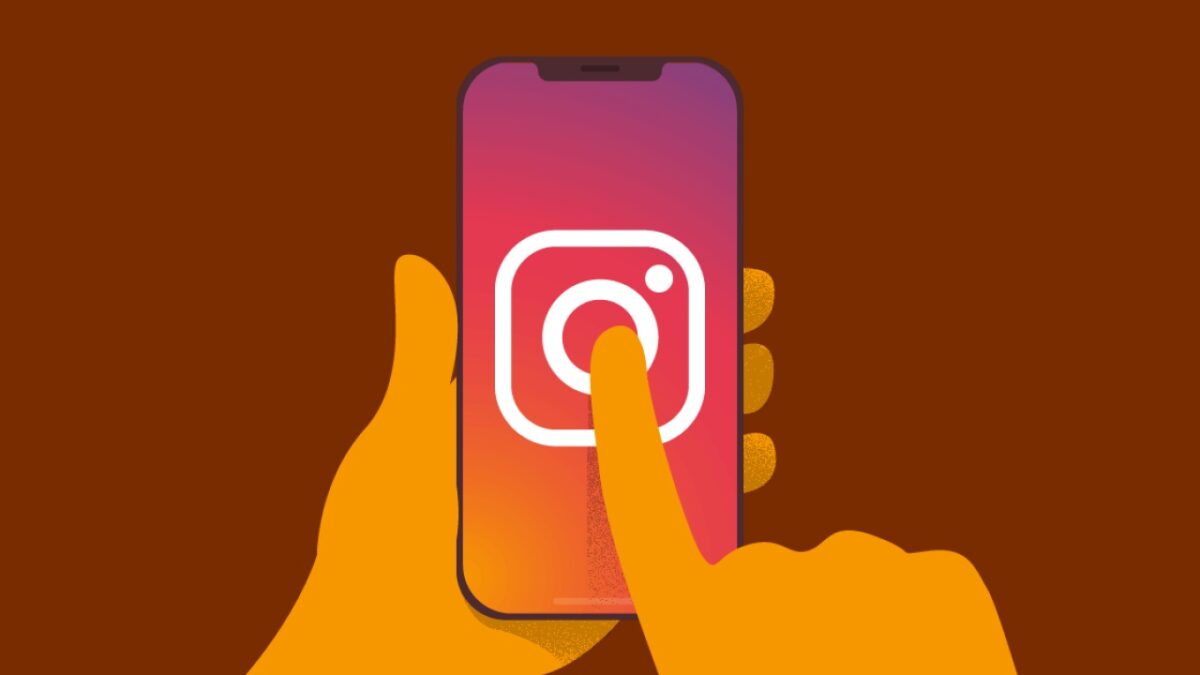چگونه یک فیلم طولانی را در اینستاگرام پست کنیم؟
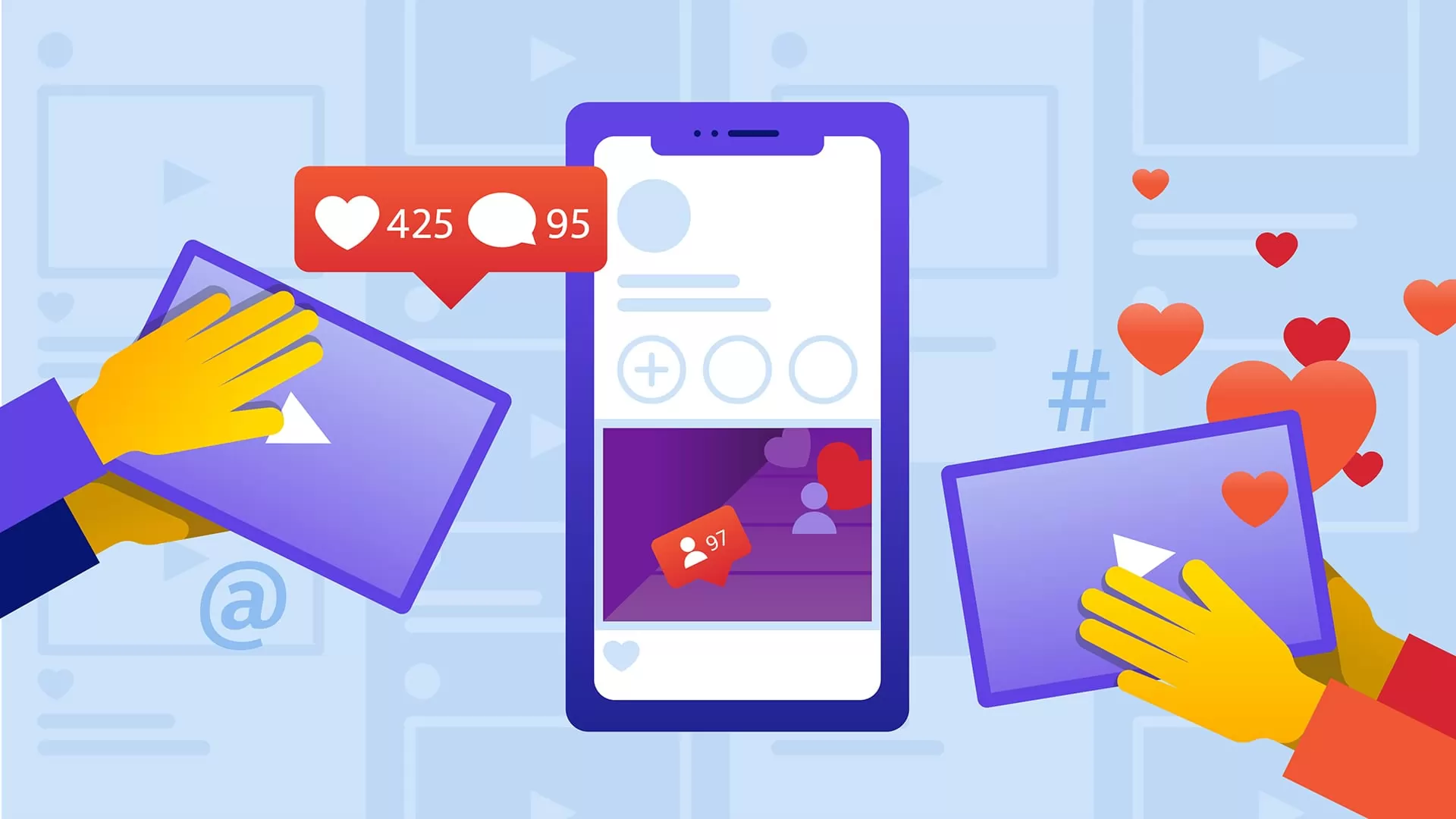
نحوه پست کردن یک ویدیو طولانی مدت در اینستاگرام
آیا آپلود فیلم چند بخشی در پست اینستاگرام امکان پذیر می باشد؟ در این مقاله چگونگی آپلود ویدیو طولانی در پست اینستاگرام و بخش بندی ویدیو در اینستاگرام آموزش داده شده است.
نحوه پست کردن یک ویدیو طولانی را در اینستاگرام پگونه است؟ آیا آپلود فیلم چند بخشی در پست اینستاگرام امکان پذیر می باشد ؟ جهت تقسیم بندی ویدیو در اینستاگرام چه چیزی احتیاج است؟ شاید تاکنون در زمان آپلود ویدئو طولانی مدت در پست اینستاگرام این سوالات در ذهنتان ایجاد شده باشد. همانگونه که مشخس است محتوای اینستاگرام روی مدیا متمرکز می باشد و تمامی پستهای اینستاگرامی به شکل تصویر یا فیلم هستند. برنامه اینستاگرام برخلاف خوبی های زیادی که دارد، ولی گاهی اوقات در بعضی از زمینهها دارای محدودیت هایی برای کاربران می باشد. یکی از این زمینهها، آپلود ویدیو های بیشتر از یک دقیقه در پست اینستاگرام میباشد.
تا چند وقت پیش کاربران اینستاگرام تنها قادر به آپلود فیلم هایی تا 15 ثانیه در این برنامه بودند. ولی پس از مدتی این زمان در اینستاگرام به یک دقیقه افزایش پیدا کرد؛ ولی بار دیگر این زمان برای کاربران اینستاگرام خوشایند نبود. در به روز رسانی های بعدی این برنامه، محدودیت آپلود ویدیو طولانی در اینستاگرام با ارائهی گزینه آپلود و به اشتراک گذاری فیلم چند بخشی در پست اینستاگرام تا میزانی رفع شد. در این مطلب، سعی کردیم تا نحوه آپلود ویدئو بالاتر از یک دقیقه در پست اینستاگرام را به شما بیاموزیم. با ما همراه باشید و مقاله را تا انتها مطالعه کنید.
گوشی های موبایل به همراه تخفیف های ویژه مبیت را ببینید : قیمت گوشی
چگونگی آپلود ویدئو طولانی در پست اینستاگرام به صورت چند قسمتی
نحوه پست کردن یک ویدئو طولانی در اینستاگرام چگونه است؟ در بخش قبلی گفتیم که هم تکنون آپلود ویدیئو طولانی در پست اینستاگرام ممکن شده است. بدین شکل که این برنامه امکان آپلود ویدیو چند بخشی در پست اینستاگرام را فراهم کرده است. در پستهای چند قسمتی، شما قادر می باشید تا فیلم های خود را به طور ادامه دار و در اسلایدهای پشت سر هم به اشتراک بگذارید. باید بدانید که در پستهای چند قسمتی، آپلود تا تعداد 10 اسلاید ممکن می باشد. به عبارت دیگر، کاربران قادر می باشند به میزان 10 دقیقه ویدیویی را در پست آپلود کرده و به اشتراک بگذارند.
برنامه آپلود ویدیو بالاتر از یک دقیقه در پست اینستاگرام
در زمان آپلود ویدیو در به صورت استوری در اینستاگرام، این امکان وجود دارد که فیلم مورد نظر به طور خود به خود به چند قسمت تقسیم بندی شود؛ ولی این مورد درباره پست ممکن نمی باشد. در نتیجه جهت آپلود فیلم چند بخشی در پست اینستاگرام، در درجه اول باید فیلم طولانی خود را به بخش های یک دقیقهای بخش بندی کرده و بعد از آن آن را به صورت پست چند بخشی به اشتراک بگذارید. در این مقاله دو برنامه جهت آپلود فیلم چند بخشی در پست اینستاگرام ارائه شده و چگونگی کار کردن با آن ها کاملا توضیح داده شده اند.
گام نخست) بخش بندی ویدیو در اینستاگرام جهت آپلود فیلم چند بخشی در پست اینستاگرام
جهت بخش بندی کردن ویدیو در اینستاگرام، کافیست یک ویرایشگر فیلم یا Video Editor را به کار بگیرید. در حال حاضر برنامه های ادیت بسیاری در بازارهای اندرویدی و IOS وجود دارند؛ ولی ما به شما برنامه های Inshot و Video Splitter را پیشنهاد و معرفی می کنیم.
جهت آپلود ویدیو طولانی در پست اینستاگرام نخست می بایست فیلم خود را با کمک یکی از این برنامه ها به بخش های یک دقیقهای جدا کنید و پس از آن فیلم ها را پشت سر هم، در قالب یک پست چند بخشی به اشتراک بگذارید.
نحوه بخشبندی ویدیو در برنامه اینستاگرام با برنامه Inshot
- در ابتده به برنامه Inshot وارد شوید.
- سپس گزینهی Video را انتخاب کنید.
- در این مرحله فیلم انتخابی خود را برگزیده و بعد از آن روی آیکون تیک کلیک کنید. جهت یافتن فیلم از مسیر اصلی آن قادر می باشید تا از کادر موجود در قسمت زیرین صفحه استفاده کنید و فیلم مورد نظر خود را انتخاب کنید.
- اکنون در نوار ابزار، روی ابزار PRECUT کلیک کنید و سپس بر گزینهی TRIM کلیک کنید.
- در این قسمت خط بیانگر نقطهی شروع روی نوار ئپویدیو را در ابتدای فیلم بگذارید و خط بیانگر نقطهی پایان را روی دقیقهی 1:00 قرار دهید.
- سپس روی آیکون تیک کلیک کنید تا بخش انتخابی یعنی قسمت میان نقطهی آغاز و پایان کراپ شود.
- اکنون گزینهی SAVE در گوشهی سمت راست و بالای صفحه را انتخاب کنید تا ویدیو کراپ شده ذخیره شود.
- جهت کامل شدن روند سیو شدن فیلم، کیفیت دلخواه خود را از میان کیفیت های موجود برگزینید. به علاوه شما قادر می باشید تا با انتخاب گزینهی Customize به طور دستی کیفیت را با پیکسل مورد نظر خود تنظیم کنند.
- پس از تنظیم کیفیت ویدیو، فیلم در گالری شما سیو خواهد شد.
- شما می توانید بخش های یک دقیقهای دیگر هم با کمک این راه کراپ کرده و ذخیره کنید. تنها می بایست نقطهی آغاز و پایان فیلم یک دقیقهای را به درستی تنظیم کنید.
بخش بندی ویدیو در اینستاگرام با برنامه Video Splitter
- در ابتدا به برنامه Video Splitter وارد شوید.
- سپس گزینهی Split Video را انتخاب کنید.
- در این مرحله فیلم انتخابی خود را برگزینید.
- باید بدانید که برنامه به طور پیشفرض روی گزینه Custom Split می باشد. این حالت را عوض نکنید.
- در این قسمت زمان انتخابی خود را برای بخش بندی کردن فیلم ها معین کنید. مثلا چنانچه قصد دارید تا فیلم اصلی را به فیلم های 40 ثانیهای بخش بندی کنید، با کمک نوار موجود در قسمت زیرین صفحه، تایم آن را 40 انتخاب کنید.
- حال پس از انتخاب تایم، جهت آپلود فیلم چند بخشی در پست اینستاگرام بر روی آیکون تیک کلیک نمایید.
توجه داشته باشید چنانچه قصد دارید تا فیلم های خود را بدون بخش کردن به بخش های کوچکتر و به طور کامل به اشتراک بگذارید، می بایست گزینه IGTV را به کار بگیرید. جهت آشنایی با قابلیتIGTV، ویژگی ها و چگونگی به اشتراک گذاشتن فیلم درIGTV، مقاله آموزش آن را در سایت ما مطالعه کنید.
گام دوم) آپلود فیلم چند بخشی در پست اینستاگرام در قالب فیلم های یک دقیقهای
جهت آپلود فیلم طولانی در پست اینستاگرام، پس از بخش بندی ویدیو در اینستاگرام به فیلم های یک دقیقهای، کافیست آنها را به صورت چند قسمتی در اینستاگرام به اشتراک بگذارید. چهت آپلود فیلم چند بخشی در پست اینستاگرام، گام های زیر را به ترتیب طی کنید.
- در ابتدا به برنامه اینستاگرام وارد شوید.
- سپس در نوار پایینی صفحه، آیکون به علاوه را انتخاب کنید.
- حال در بخش گذاشتن پست، گزینهی SELECT MULTIPLE را انتخاب کنید.
- در این مرحله فیلم هایی را که در مرحله قبل با برنامه ادیتور ساخته بودید را به ترتیب زمان برگزینید.
- اکنون آیکون فلش در گوشهی سمت راست و بالای صفحه را انتخاب کنید.
- در مرحلهی بعدی آپلود ویدیو بیشتر از یک دقیقه در پست اینستاگرام، قادر می باشید تا برای فیلم های خود فیلتر و یا کاور انتخاب کنید. پس از انجام تغییرات مورد نظر خود، مجددا آیکون فلش را انتخاب کنید.
- در پایان نیز قادر می باشید برای پست چند قسمتی خود کپشن، تگ و لوکیشن انتخاب کنید. چنانچه می خواهید در مورد چگونگی آپلود پست و تنظیمات آن بدانید مقاله آموزش کامل آپلود پسترا در سایت ما مطالعه کنید.
- پس از انتخاب تنظیمات و آپلود کپشن و موارد دیگر، آیکون تیک را انتخاب کنید تا پست به اشتراک گذاشته شود.
توجه داشته باشید که جهت یافتن ویدیو برای پست اینستاگرام قادر می باشید تا سرویسهای اشتراک فیلم را به کار بگیرید و با کمک فیلم های آنها صفحه خود را زیباتر کنید.
پرسش های پرتکرار
نحوه آپلود ویدیو طولانی در پست اینستاگرام چگونه است؟
جهت آپلود ویدیو طولانی در پست اینستاگرام نخست می بایست فیلم طولانی خود را به بخش های یک دقیقهای جدا کنید. بعد از آن ویدیو ها را به صورت پشت سر هم آپلود کنید. جهت بخش بندی کردن ویدیو در اینستاگرام کافیست برنامه های آپلود ویدیو طولانی در پست اینستاگرام را به کار بگیرید.
برنامه آپلود ویدیو طولانی در پست اینستاگرام چگونه است؟
برنامه های آپلود ویدیو برای پست اینستاگرام در حقیقت ویدیو های طولانی را به بخش های یک دقیقهای جدا میکنند. جهت یافتن برنامه های خوب در این زمینه مقاله حاضر را مطالعه کنید.
آیا آپلود ویدیو بیشتر از یک دقیقه در پست اینستاگرام امکان پذیر می باشد؟
خیر؛ پیش از این به علت وجود یک باگ در این برنامه این مورد ممکن نبود وی اینستاگرام در به روز رسانی های جدید خود این باگ را رفع کرده است. شما نخست می بایست فیلم ها را به بخش های یک دقیقهای بخش بندی کرده و سپس به صورت پست به اشتراک بگذارید.
نتیجه گیری
نحوه آپلود یک ویدیو طولانی را در پست اینستاگرام چگونه می باشد؟ در حال حاضر آپلود فیلم چند بخشی در پست اینستاگرام مورد توجه کاربران می باشد و عده زیادی از این گزینه جهت به اشتراک گذاشتن محتوا خود استفاده میکنند. در این مطلب تلاش کردیم تا چگونگی آپلود ویدیو طولانی در پست اینستاگرام را برای شما آموزش دهیم. جهت آپلود فیلم چند بخشی در پست اینستاگرام می بایست ویدیو طولانی خود را به قسمت های یک دقیقهای بخش بندی کنید. در این مقاله بخش بندی ویدیو در اینستاگرام به فیلم های کوتاهتر یاد داده شده و در ادامه، نحوه آپلود ویدیو طولانی در پست اینستاگرام به صورت پست چند بخشی و در قالب فیلم های یک دقیقهای نیز آموزش داده شده است. امیدواریم مقاله حاضر برای شما مفید و موثر بوده باشد. اگر در این زمینه مشکل، سوال، پیشنهاد و انتقاد داشتید و یا تجربه ای در این زمینه داشتید می توانید در قسمت نظرات و پیشنهادات با ما در میا ن بگذارید.
از این که این مقاله را مطالعه کردید از شما ممنونیم.